De beste webcam-apps voor Linux om uw webcam goed te gebruiken

Linux-gebruikers zijn vaak op zoek naar een kwalitatieve webcam-app voor hun systeem vanwege de groeiende vraag naar werken op afstand, virtuele vergaderingen en online contentcreatie. Webcam-applicaties beperken zich niet tot het maken van foto’s en het opnemen van video’s, maar spelen ook in op de behoefte aan videoconferenties en professionele streaming. Hier laten we je de vijf beste webcam-apps voor je Linux-systeem zien.
1. Webcamoid
Webcamoid is een gratis, volledig uitgeruste webcamsuite voor Linux waarmee u foto’s kunt maken en video’s kunt opnemen. Het programma ondersteunt talloze opnameformaten en effecten.
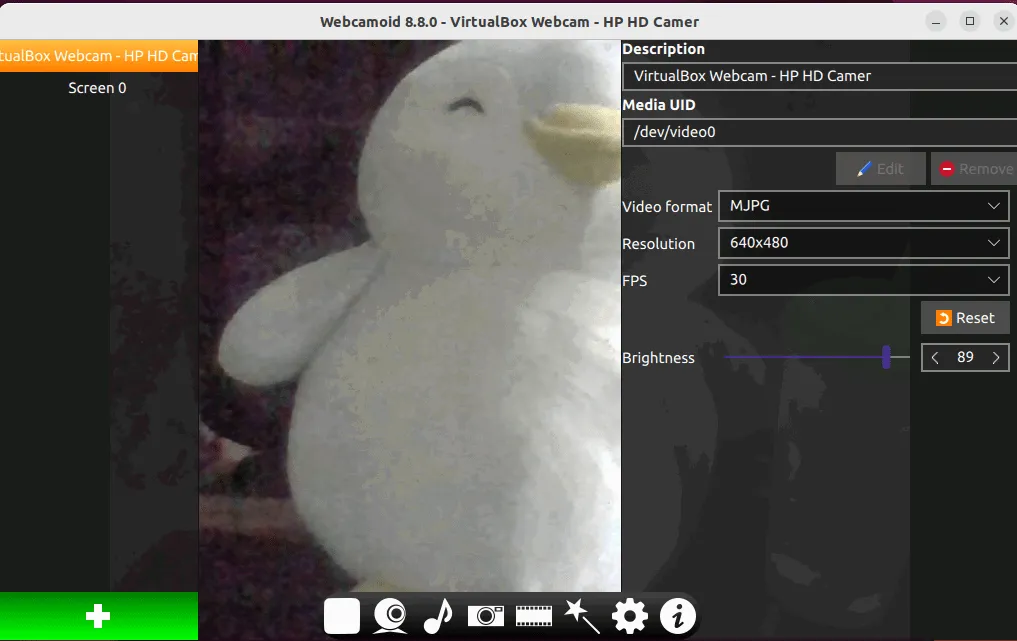
Als u een opstelling met meerdere camera’s hebt, kunt u met Webcamoid meerdere camera’s beheren en biedt het aparte bedieningselementen voor elk van hen. Bovendien kunt u virtuele camera’s maken om video-opnames naar andere programma’s te sturen.
Webcamoid is compatibel met meerdere platforms en is beschikbaar voor Linux, Windows, macOS, Android en FreeBSD.
Webcamoid biedt meer dan 60 interessante effecten om toe te passen op uw webcamvideo’s, waardoor het leuk is om te gebruiken. Bovendien kunt u aangepaste netwerken en lokale bestanden gebruiken als opnameapparaten.
Kortom, als u op zoek bent naar een eenvoudige webcam-app waarmee u meerdere camera’s, waaronder virtuele camera’s, op één plek kunt beheren, dan is Webcamoid de juiste keuze voor u.
Installatie van Webcamoid
Als u Webcamoid op uw Linux-systeem wilt uitproberen, gebruikt u deze snapopdracht:
U kunt ook een van de volgende opdrachten uitvoeren, afhankelijk van uw distributie, om Webcamoid op uw systeem te installeren:
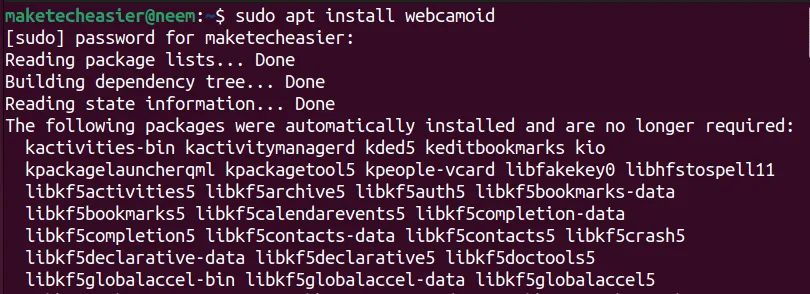
2. De toekomst
Kamoso is een open-source, gebruiksvriendelijke webcam-app waarmee u foto’s kunt maken en video’s kunt opnemen. Het is ontwikkeld en onderhouden door de KDE-community, speciaal voor het KDE-bureaublad.
Een interessante eigenschap van Kamoso is de nauwe integratie met social media platforms. U kunt eenvoudig afbeeldingen en video’s delen op social platforms zoals Facebook en YouTube.
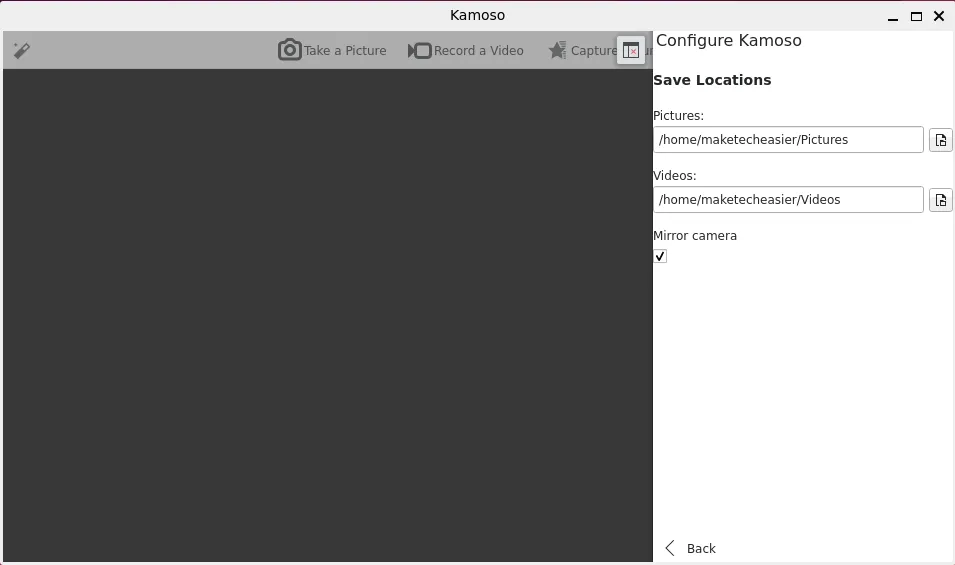
Kamoso maakt niet alleen foto’s, maar geeft u ook de mogelijkheid om ze in één oogopslag te bekijken, waarbij ze in chronologische volgorde worden gerangschikt.
Kamoso’s efficiënte prestaties en naadloze integratie met het KDE-bureaublad en andere applicaties zijn waarschijnlijk het best verkopende punt. Het is ideaal voor iedereen met oude hardware vanwege het lage resourcegebruik. Hoewel het wel wat effecten en instellingen biedt, zoals resolutie en framesnelheid, ontbreken er mooie bewerkingsopties.
Kortom, als u een KDE-fan bent die op zoek is naar een eenvoudige webcam-app, dan is Kamoso de juiste app voor u.
Installatie van Kamoso
U kunt Kamoso op uw Linux-systeem installeren met behulp van deze flatpakopdracht:
U kunt ook de volgende snap-opdracht gebruiken om Kamoso op uw systeem te installeren:

3. Kaas
Cheese is een open-source lichtgewicht webcam-app die vooraf is geïnstalleerd in veel populaire Linux-distributies. Het is perfect voor het vastleggen van foto’s en het opnemen van video’s via uw ingebouwde of externe webcams.
De naam van Cheese beschrijft perfect een van de coolste functies: de afteltimer. Het geeft je genoeg tijd om de perfecte pose aan te nemen voordat je foto’s of video’s maakt. Bovendien biedt het een burst-modus waarmee je snel achter elkaar meerdere foto’s kunt maken.
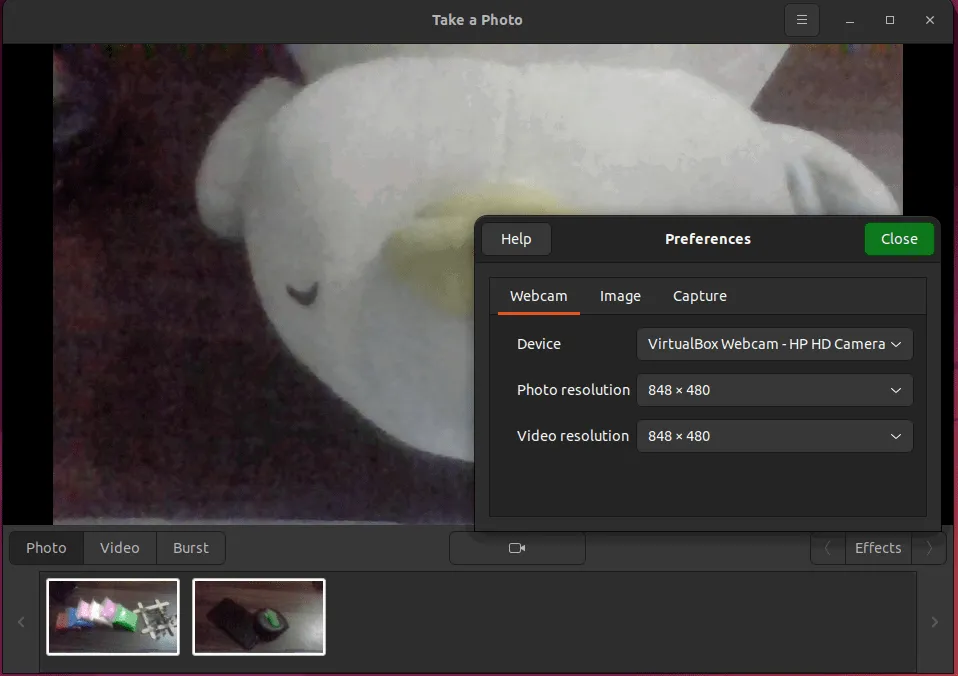
De eenvoudige interface van Cheese, de naadloze integratie met het GNOME-bureaublad en de meer dan 35 leuke effecten zijn enkele van de kenmerken die dit spel uniek maken.
Kortom, als je op zoek bent naar een simpele maar effectieve webcamtool waarmee je foto’s en video’s kunt maken en ook nog eens mooie effecten kunt toepassen, probeer dan Cheese. Omdat het in veel distro’s voorgeïnstalleerd is, hoef je niet eens een stap verder te gaan om het te proberen. Zeg Cheese en geniet van je foto’s.
Installatie van kaas
Als uw systeem niet standaard over de Cheese webcam-app beschikt, kunt u deze installeren met behulp van de volgende snapopdracht:
U kunt ook een van de volgende opdrachten uitvoeren om Cheese op uw distributie te installeren:
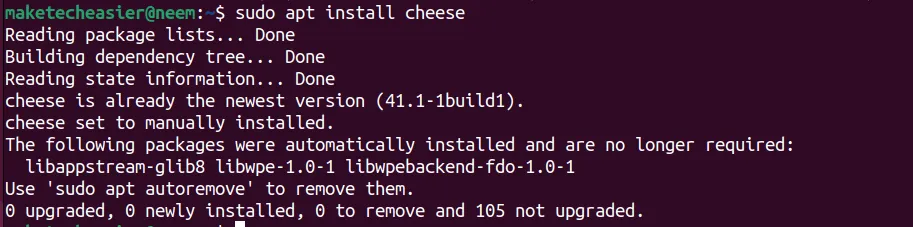
4. Beweging
Motion is een lichtgewicht, open-source, populaire bewegingsdetectie webcam-app waarmee u videosignalen van een of meerdere camera’s kunt bewaken en een script kunt activeren in geval van gedefinieerde beweging (activiteit). Ondanks dat het een opdrachtregelhulpprogramma is, kunt u met Motion de livestream van camera’s bewaken via een webbrowser.
Motion ondersteunt talloze databases zoals MySQL, PostgreSQL en SQLite. U kunt elk van deze databases configureren om activiteitenlogboeken op te slaan.
Bovendien kunt u de camera in een pan (links-rechts) of tilt (omlaag-omhoog) positie bewegen op bepaalde graden, waardoor het makkelijker wordt om een groter gebied te bestrijken. U kunt het gebruiken om de beweging van uw huisdieren of vogels in uw gazon te monitoren.
Motion werkt goed met verschillende apparaten, zoals:
- Netwerkcamera’s die gebruikmaken van RTSP, RTMP en HTTP
- V4L2-webcams
- Axis-camera’s
- Video-opnamekaarten
- Pi-camera’s
- Bestaande filmbestanden
Motion wordt het beste gebruikt vanwege de bewegingsdetectie, het waarschuwingssysteem en de streamingondersteuning. Bovendien biedt het veel aanpassingsinstellingen voor uw camera’s, waaronder gevoeligheid, framesnelheden, opnameduur, automatische ruiscontrole en drempelcontrole. Het kan worden gebruikt voor verschillende use cases, zoals huisdierbewaking of bosbewaking.
Als u op zoek bent naar een open-source bewegingsdetectorsoftware voor uw Linux-systeem, dan is Motion de juiste keuze. Bovendien kunt u het gebruiken om esthetische time-lapsevideo’s te maken.
Installatie van Motion
Motion is opgenomen in de officiële repository van Ubuntu/Debian, dus u kunt het in Ubuntu/Debian installeren met de volgende opdracht:
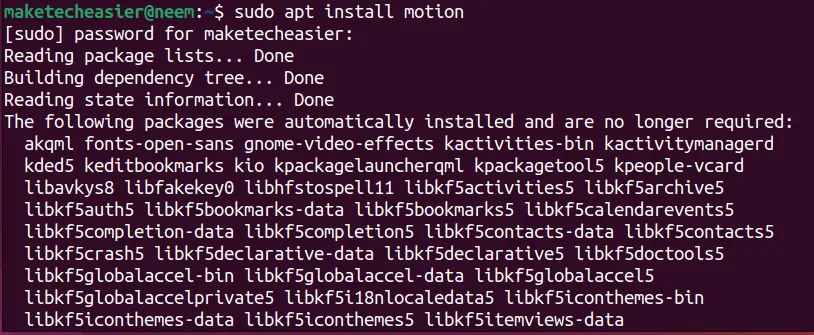
U kunt Motion ook bouwen via de broncode en er vervolgens op uw Linux-systeem van genieten.
Nadat u Motion hebt geïnstalleerd, voert u motion -hde volgende opdracht uit om de gebruiksdetails te bekijken:
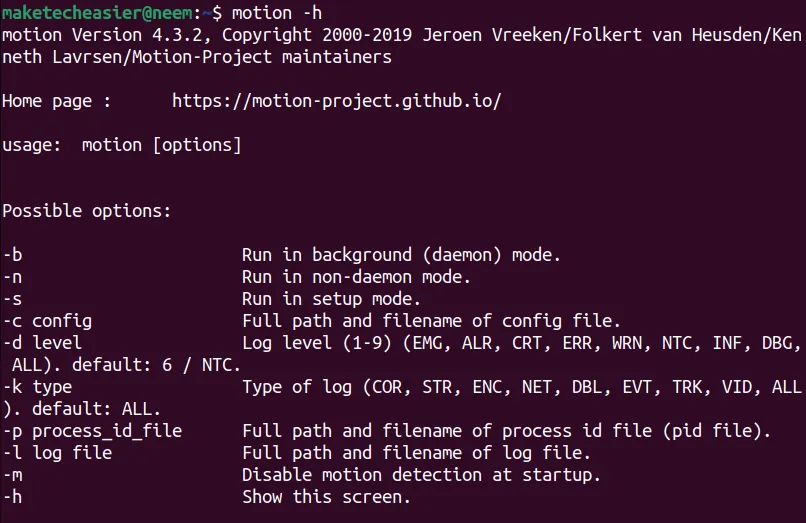
5. OPMERKING Studio
Als u een omroeper bent, is OBS Studio de juiste keuze voor u. Het is een populaire open-source webcam-app waarmee u uw scherm kunt opnemen en uitzenden. Daarnaast kunt u audio en video’s in realtime opnemen en mixen. Bovendien biedt het een heleboel geavanceerde instellingen en functies, waaronder ondersteuning voor alle populaire streamingplatforms, aanpasbare lay-outs en overgangen, een audiomixer met filters per bron en multiview van uw scènes.
OBS Studio is beschikbaar voor Linux, Windows en macOS.
Het beste deel van OBS Studio zijn de geavanceerde streamingmogelijkheden, waaronder multi-platform streaming en scene switching. Verder biedt het ondersteuning voor uitgebreide plugins voor het toevoegen van extra functionaliteit en aanpassingsopties.
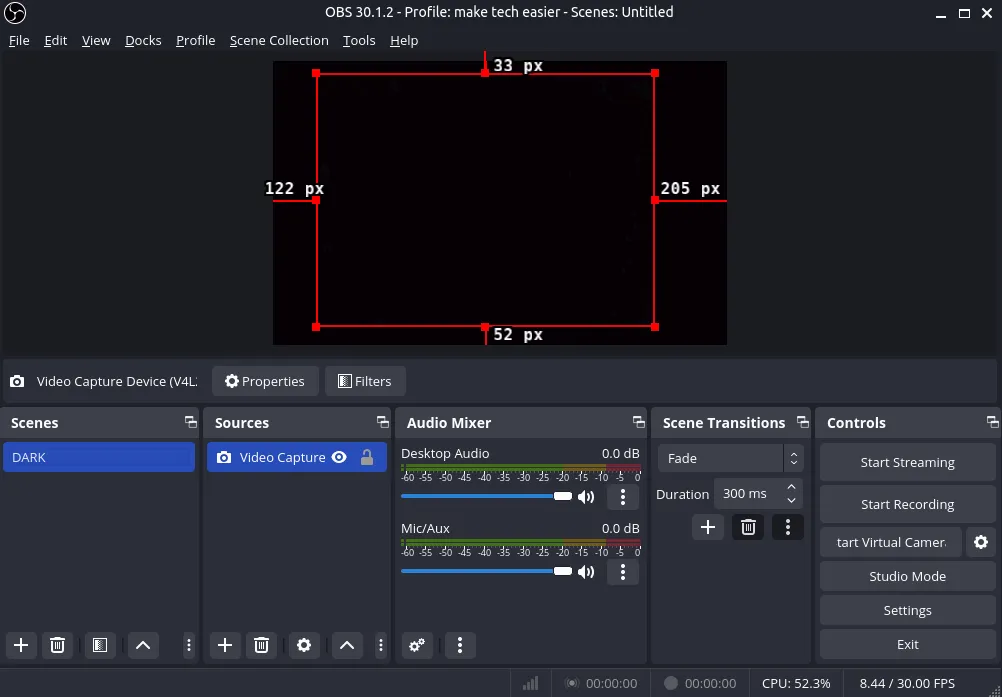
Veel populaire content creators, gamers en professionals gebruiken OBS Studio om kwalitatieve content en livestreams te maken. Het is absoluut de go-to tool voor contentcreatie of livestreaming.
Installatie van OBS Studio
U kunt OBS Studio op uw Ubuntu installeren via PPA. Voer hiervoor eerst de volgende opdrachten uit om de repository toe te voegen en uw systeem bij te werken:
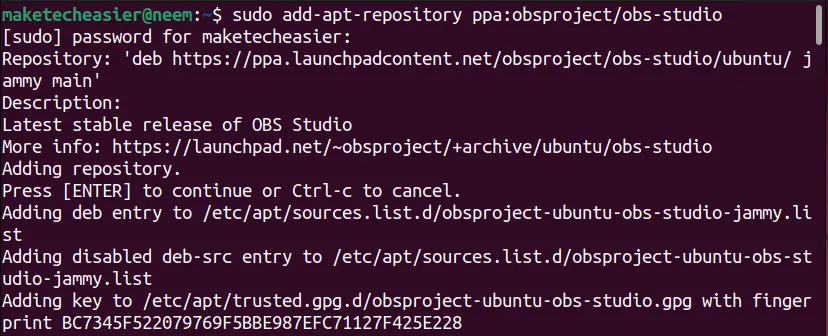
Voer vervolgens de onderstaande opdracht uit om OBS Studio op uw systeem te installeren:
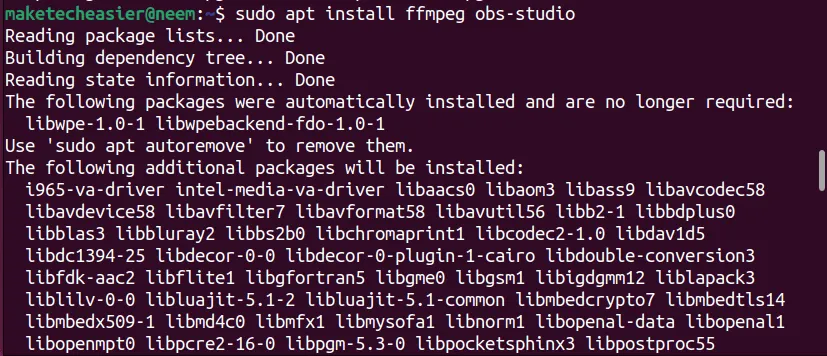
Om het op een Linux-systeem te installeren, kunt u deze flatpakopdracht gebruiken:
Slotgedachten
Om te bepalen welke webcam-applicatie het beste bij u past, moet u eerst weten waarvoor u hem nodig hebt. Zoekt u een eenvoudige webcam-app om foto’s of video’s te maken, of hebt u een bewakingswebcam of een bewegingsdetector nodig? Bepaal vervolgens welke webcam het beste bij u past.
Als je deze webcam-apps wilt proberen, maar geen webcam hebt, wist je dan dat je je telefoon als webcam kunt gebruiken? Dus, weerhoud jezelf er niet van om deze apps uit te proberen. Als ik een app heb gemist waarvan jij denkt dat die in de top 5 webcam-apps zou moeten staan, reageer dan in de comments.
Beeldmateriaal: Hillary Black via Unsplash . Alle wijzigingen en screenshots door Nimrah Chaudhry.
Geef een reactie